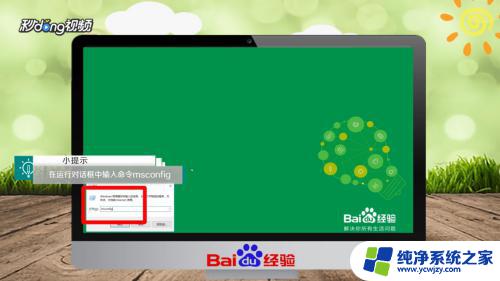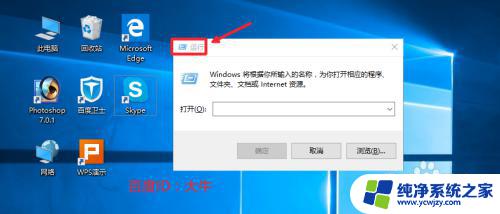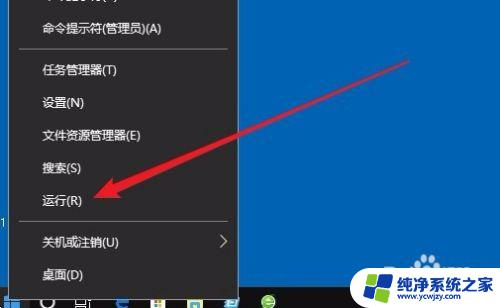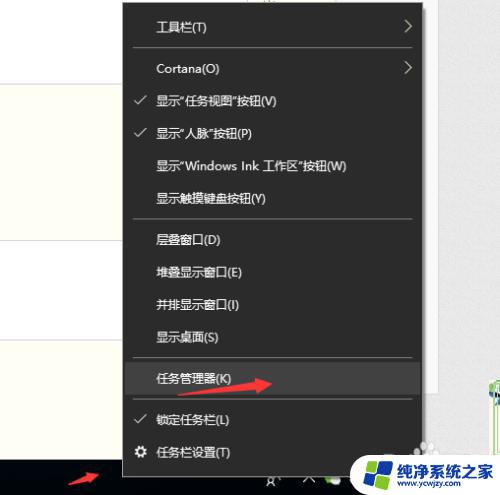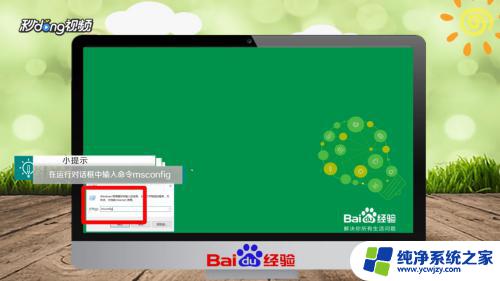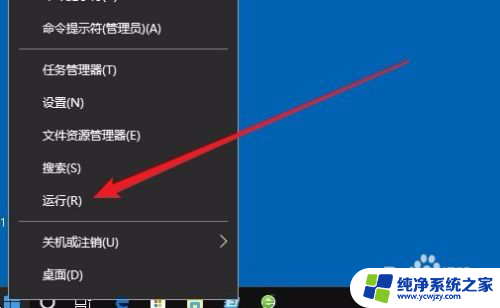win10开机启动软件怎么关闭 如何取消开机自动启动的软件程序
win10开机启动软件怎么关闭,在我们使用Windows 10操作系统时,有时会遇到一些自动启动的软件程序,虽然这些软件在启动时可以提供一些便利,但也会占用系统资源,导致开机变慢。如果我们想要关闭或取消某些软件的开机自动启动,该怎么办呢?本文将为大家介绍一些简单的方法,帮助大家解决这个问题。无论您是想关闭某个具体的软件开机启动,还是想彻底取消所有软件的自动启动,本文都将为您提供详细的操作步骤。让我们一起来了解吧!
具体步骤:
1.点击电脑左下角的“Win键”,在“开始”菜单中选中“设置”。
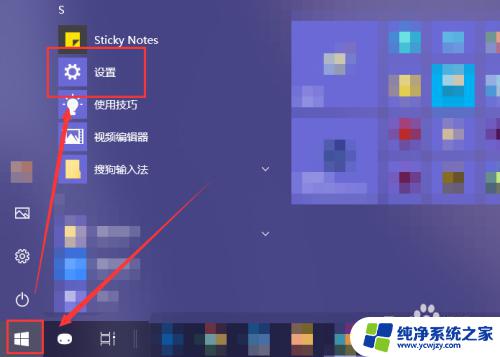
2.在“Windows 设置”窗口中选中“应用”选项。
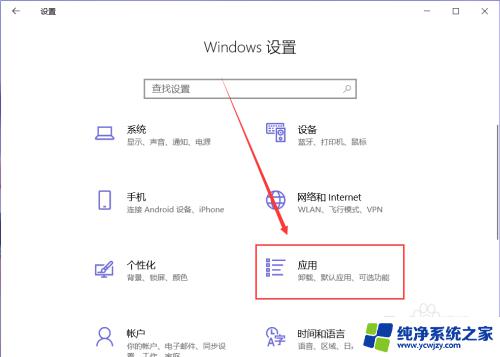
3.在“应用”页面左侧中找到“启动”选项。
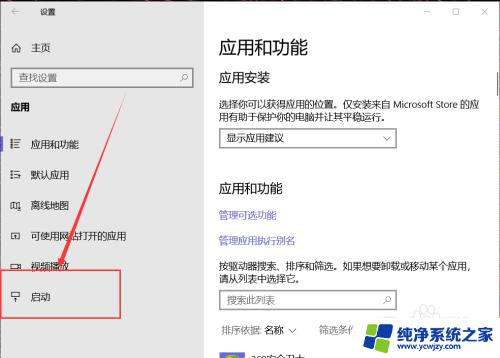
4.然后在右侧页面中就能找到开机自动启动的应用程序,这里关闭应用右侧的开关即可将其关闭开机时启动。
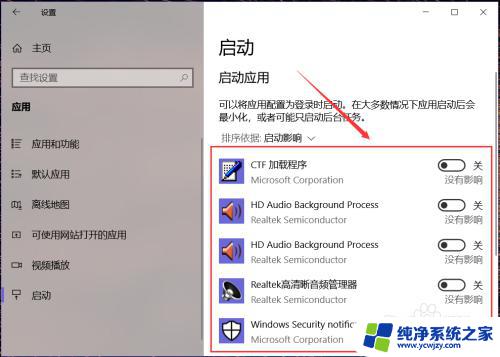
5.有些应用在其设置界面中提供开机时开启的开关选项,在想要禁止开机时启动的应用设置中关闭其开机自动启动即可。
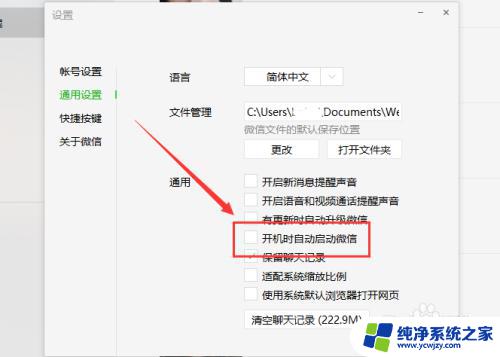
6.除此之外,还可以通过第三方应用应用程序管理启动项。禁止某些程序开机时自动启动即可。
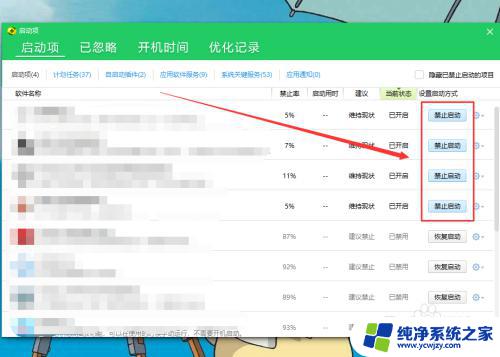
这就是关闭win10开机启动软件的方法,如果你遇到了这种情况,按照这篇文章的方法解决非常简单快速,一步到位。